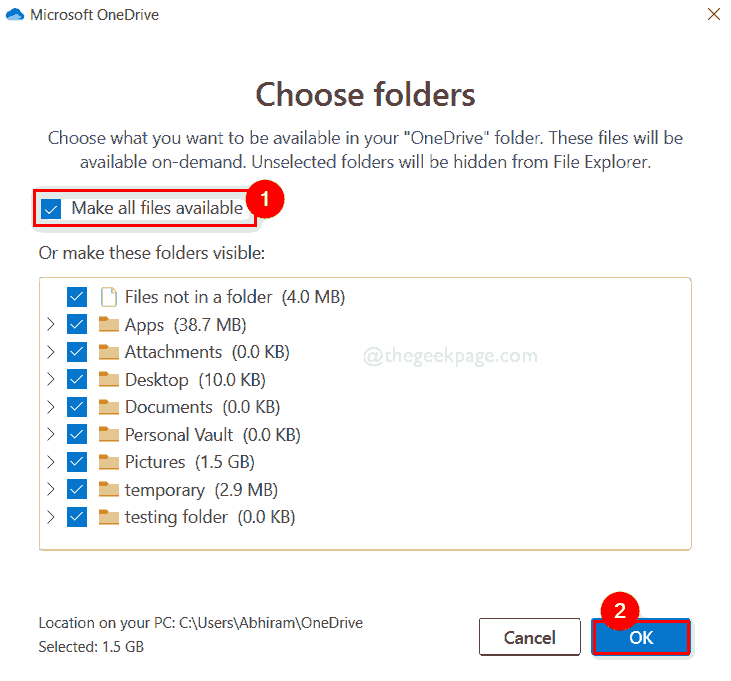Coba solusi cepat ini untuk kesalahan 0x80070194 segera
- Kesalahan OneDrive 0x80070194 dapat terjadi saat ada masalah dengan fitur sinkronisasi.
- Membatalkan tautan OneDrive dari PC dapat memperbaiki kesalahan dalam waktu singkat.
- Menginstal ulang OneDrive dapat menghapus file dan bug yang rusak yang menghambat pengoperasiannya.

XINSTALL DENGAN MENGKLIK FILE DOWNLOAD
Perangkat lunak ini akan memperbaiki kesalahan komputer yang umum, melindungi Anda dari kehilangan file, malware, kegagalan perangkat keras, dan mengoptimalkan PC Anda untuk performa maksimal. Perbaiki masalah PC dan hapus virus sekarang dalam 3 langkah mudah:
- Unduh Alat Perbaikan PC Restoro yang dilengkapi dengan Teknologi yang Dipatenkan (paten tersedia Di Sini).
- Klik Mulai Pindai untuk menemukan masalah Windows yang dapat menyebabkan masalah PC.
- Klik Perbaiki Semua untuk memperbaiki masalah yang memengaruhi keamanan dan kinerja komputer Anda.
- Restoro telah diunduh oleh 0 pembaca bulan ini.
Kesalahan OneDrive 0x80070194: Penyedia file cloud tiba-tiba keluar saat Anda membuka file di OneDrive atau ingin menyalin sesuatu. Ini mencegah Anda mengakses folder atau file. Pengguna juga mengeluhkan masalah dengan memindahkan folder di OneDrive di Windows 11.
Apa yang menyebabkan kesalahan 0x80070194 di OneDrive?
Pengguna mungkin mengalami kesalahan OneDrive 0x80070194 karena beberapa alasan yang melibatkan masalah dengan aplikasi OneDrive atau PC. Namun, penyebab utama kesalahan ini adalah aplikasi OneDrive yang kedaluwarsa. Itu dapat menimbulkan banyak ancaman terhadap aktivitas aplikasi.
Faktor lain yang dapat menyebabkan kesalahan 0x80070194 di OneDrive adalah:
- Masalah sinkronisasi di OneDrive – Terlibat dalam beberapa aktivitas di klien OneDrive mungkin mengalami kesalahan karena masalah dengan proses sinkronisasi OneDrive di Windows 11. Selain itu, karena berfungsi dengan layanan Cloud, ini dapat menyebabkan penyedia file cloud keluar secara tidak terduga.
- Masalah koneksi jaringan –Anda memerlukan koneksi jaringan yang stabil untuk mengakses file cloud OneDrive Anda. Jadi, Anda dapat menemukan kesalahan dengan penyedia file cloud jika koneksi jaringan Anda tidak cepat. Juga, kemacetan jaringan dapat menyebabkan masalah.
- OS Windows yang sudah ketinggalan zaman – OS Windows yang kedaluwarsa dapat menghambat kinerja aplikasi yang berjalan di komputer Anda. Itu tidak memiliki tambalan dan pembaruan yang membantu PC Anda meningkatkan keamanan dan kinerja.
Apa arti kode kesalahan 0x80070194?
Kode kesalahan menunjukkan masalah sinkronisasi di Windows dan mencegah pengguna mengakses file di folder OneDrive atau memindahkannya ke lokasi lain.
Juga, dalam beberapa kasus, 0x80070194 Kesalahan SharePoint mungkin menyebabkan File Explorer atau OneDrive mogok di PC.
Bagaimana cara memperbaiki kesalahan 0x80070194 di OneDrive?
Kami menyarankan Anda melakukan pemeriksaan berikut sebelum melanjutkan pemecahan masalah lanjutan:
- Pastikan Anda terhubung ke jaringan Internet yang stabil dan cepat.
- Tutup aplikasi lain yang berjalan di latar belakang komputer Anda.
- Keluar dan luncurkan kembali klien OneDrive.
- Restart PC Anda dan periksa apakah kesalahan sudah diperbaiki.
Jika Anda tidak dapat memperbaiki kesalahan setelah pemeriksaan ini, lanjutkan dengan solusi di bawah ini:
1. Jeda dan Lanjutkan Sinkronisasi di OneDrive
- Klik kanan pada OneDrive ikon aplikasi di sisi kanan Bilah tugas.

- Klik Bantuan & pengaturan pilihan di kanan bawah layar.
- Klik Jeda sinkronisasi dari drop-down.

- Buka kembali OneDrive ikon aplikasi di Bilah tugas.
- Klik Bantuan & pengaturan, lalu klik lanjutkan sinkronisasi.

Kiat ahli:
SPONSOR
Beberapa masalah PC sulit diatasi, terutama terkait dengan repositori yang rusak atau file Windows yang hilang. Jika Anda mengalami masalah dalam memperbaiki kesalahan, sistem Anda mungkin rusak sebagian.
Kami merekomendasikan menginstal Restoro, alat yang akan memindai mesin Anda dan mengidentifikasi kesalahannya.
klik disini untuk mengunduh dan mulai memperbaiki.
Luncurkan klien OneDrive dan periksa apakah kode kesalahan 0x80070194 muncul lagi.
- Klik kanan pada OneDrive ikon aplikasi di sisi kanan Bilah tugas.
- Klik Bantuan & Pengaturan di beranda OneDrive dan pilih Pengaturan dari drop-down.

- Arahkan ke Akun tab dan klik Putuskan tautan PC ini di bawah Tambahkan akun bagian.

- Klik pada Batalkan tautan akun opsi untuk mengonfirmasi proses pemutusan tautan.

Membatalkan tautan di OneDrive akan membantunya bertindak secara mandiri tanpa mengganggu pengaturan PC bersama.
- Masalah Masuk OneDrive 0x8004e4be: Cara Mengatasinya dengan Cepat
- Perbaiki: Operasi Cloud Tidak Berhasil di OneDrive
- Kesalahan 0x80071129: Cara Memperbaiki Masalah Tag OneDrive Ini
- Cara Mencadangkan File WhatsApp ke OneDrive [iOS dan Android]
- CPU Tinggi OneDrive: Inilah cara Memperbaikinya
3. Setel ulang OneDrive
- tekan Windows + R kunci untuk meluncurkan Berlari jendela.
- Salin dan tempel perintah di bawah ini ke ruang teks, lalu tekan Memasuki:
C:\Program Files\Microsoft OneDrive\onedrive.exe /reset
Tunggu beberapa saat hingga OneDrive diatur ulang. Ini akan menghapus masalah yang memengaruhi aplikasi dan dapat memperbaiki kesalahan 0x80070194.
4. Copot pemasangan dan instal ulang OneDrive
- Tekan Windows + SAYA kunci untuk meminta Pengaturan aplikasi, lalu klik Aplikasi dari menu dan pilihAplikasi yang diinstal.

- Kemudian cari dan pilih Microsoft OneDrive pada Aplikasi dan fitur jendela, klik Copot pemasangan tombol, dan klik Copot pemasangan di Prompt baru untuk mengonfirmasi proses.

- Setelah aplikasi OneDrive dihapus instalannya, buka halaman unduhan OneDrive dan klik Unduh untuk menginstal versi terbaru untuk perangkat Anda.

Ini akan memperbaiki file yang rusak dan masalah lain dengan klien aplikasi di komputer Anda. Juga, itu akan memperbarui aplikasi ke versi terbaru. Jika aplikasi gagal untuk dihapus, periksa solusinya dalam panduan ini.
5. Perbarui sistem operasi Anda
- Klik Awal tombol, pilih Pengaturan pilihan, atau tekan Windows + SAYA kunci.
- Klik pembaruan Windows dan pilih Periksa pembaruan.

Windows akan secara otomatis mencari dan mengunduh pembaruan jika tersedia. Memperbarui Windows dapat membantu memperbaiki bug yang memengaruhi aplikasi OneDrive di PC Anda dan meningkatkan kinerjanya.
Lihatlah artikel ini jika Anda menemukan a pembaruan Windows yang gagal atau jika tidak berfungsi. Kami sarankan Anda membaca artikel kami tentang cara mengatasi kesalahan OneDrive saat mematikan di Windows 11 juga.
Juga, Anda dapat memeriksa panduan kami di cara untuk memperbaiki masalah pengunggahan OneDrive dapat Anda temui saat mengunggah file di OneDrive.
Untuk pertanyaan dan saran lainnya, silakan tinggalkan di komentar di bawah.
Masih mengalami masalah? Perbaiki dengan alat ini:
SPONSOR
Jika saran di atas belum menyelesaikan masalah Anda, PC Anda mungkin mengalami masalah Windows yang lebih dalam. Kami merekomendasikan mengunduh alat Perbaikan PC ini (diberi peringkat Hebat di TrustPilot.com) untuk mengatasinya dengan mudah. Setelah instalasi, cukup klik Mulai Pindai tombol dan kemudian tekan pada Perbaiki Semua.